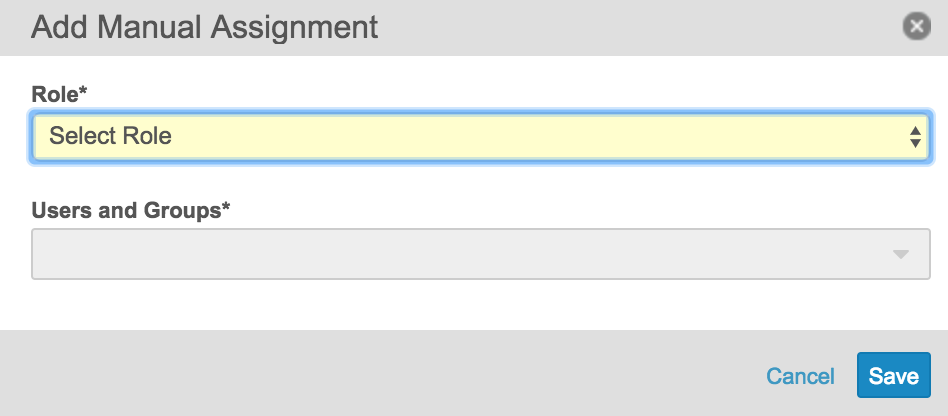レポートの共有、エクスポート、コピー
レポートを使用すると、お使いの Vault のデータおよび処理に関連するデータを体系化して分析することができます。この記事では、レポートのエクスポート、共有、およびコピーの仕方を説明します。
Vault のレポート機能について詳しくは、レポートの概要を参照してください。Veeva EDC アプリケーションで利用できる標準テンプレートレポートのリストは、標準 Veeva CDMS レポートテンプレートを参照してください。
レポートのエクスポート
さらに詳細な分析を実施したり、Vault を使用せずにデータを処理したりする必要がある場合、レポートをエクスポートすることができます。Vault はエクスポートの形式として、PDF、CSV (comma-separated)、テキスト (TXT) および Excel ™ (XLSX) の 4 種類をサポートしています。
レポートをエクスポートするには
- レポートページまたはレポートビューアで、アクションメニューから CSV にエクスポート、テキストにエクスポート、Excel にエクスポート、または PDF にエクスポートのいずれかを選択します。
- Vault がユーザのリクエストを処理する間にダイアログが開きます。このダイアログから、リクエストの取り消しを選択することができます。ファイルの準備ができると、ダイアログは自動的に閉じます。
- お使いのコンピューターの設定によっては、ファイルは自動的にダウンロードされる場合もありますが、ファイルの保存を選択する必要がある場合もあります。
制限
レポートのエクスポートには以下の制限が適用されます:
- お使いの Vault がローカライゼーション設定を使用していない場合にのみ CSV が、使用している場合にのみ TXT が使用できます。
- PDF は表レポートでのみ使用可能です。
- Excel™ では、65,000 件を超えるハイパーリンクを含むファイルを開くことはできません。そのようなファイルを開くとき、Excel™ はすべてのハイパーリンクを削除します。
- PDF にエクスポートするとすべてのハイパーリンクが削除されます。
- Vault は PDF と Excel™ に 100,000 件のレコードしかエクスポートしません。お使いのレポートに 100000 件を超えるレコードが含まれている場合、CSV または TXT の形式でエクスポートする必要があります。
- レポートに複数の下位オブジェクトがある場合、CSV にはエクスポートできません。
グループ&サマリー集計
エクスポートデータには個別のレコードのみが含まれ、グループまたはサマリーの集計 (カウント、平均など) はエクスポートされません。
PDF エクスポート
PDF としてエクスポートすると、Vault はページ番号と表紙ページを追加します。すべてのレポートはレポートエクスポート表紙テンプレートを使用します。また、レポートビルダーの編集モードでPDFの列幅を変更できます。
レポートのコピー
レコードのコピーオプションを使用して、既存のレポートを基に新しいレポートを作成できます。
レポートをコピーするには
- レポートのアクションメニューで、レコードのコピーを選択します。
- コピーの作成ダイアログが開きます。新しいレポートの名前および説明 (任意) を入力します。
- 続行をクリックします。
- レポート編集ページが開きます。ここから、新しいレポートに変更を加えることができます。
- 編集を終えたら、実行または保存をクリックします。実行をクリックした場合、編集を続行するか保存するかの選択肢があります。
レポートの共有
レポートの共有時に、ユーザを編集者または閲覧者のロールに割り当てることができます。編集者は、レポートを変更、共有、および削除することができます。編集者には、レポートを作成したユーザと同じすべての権限があります。閲覧者はレポートを実行して表示するか、そのコピーを作成することしかできません。レポートにランタイム入力フィルタがある場合、閲覧者はフィルタ条件を入力することができます。閲覧者がレポートに変更を加えたい場合、レポートをコピーしてその重複バージョンを編集することができます。任意のレポートオブジェクトレコードのロールにユーザを割り当てるには、編集者または所有者のロールを有している必要があることに注意してください。所有者だけが、他のユーザまたはロールを所有者に割り当てることができます。
レポートを共有するには
- レポートのアクションメニューで、共有設定をクリックします。
- 共有設定のページで、追加をクリックします。
- 保存をクリックします。割り当てられたユーザまたはグループは直ちにレポートにアクセスできます。
ロールからユーザまたはグループを削除するには、マニュアル割り当て経由のアクセスセクションでそのユーザまたはグループのアクションメニューで削除をクリックします。参照専用ユーザは、ユーザおよびグループのドロップダウンには表示されません。
レポートの共有設定を展開する方法
レポート共有設定は、システムツールで他の環境に展開できます。
レポート共有設定でグループを選択する: Veeva EDC はユーザ管理するグループタイプのグループのみレポート共有設定をサポートしています。ユーザロール設定の自動管理グループを使用したレポート共有はサポートされていません。
レポートの共有設定を展開する方法:
- システムツール>ユーザ定義レポートに移動します。
- ユーザ定義レポートの管理をクリックします。
- 利用可能なユーザ定義レポート列で、設定を共有したいレポートを選択します。保存をクリックします。
- 展開タブに進みます。
- ソース Vaultと宛先 Vaultを選択し、データの展開のレポートとダッシュボードチェックボックスをオンにします。
- 展開をクリックする。